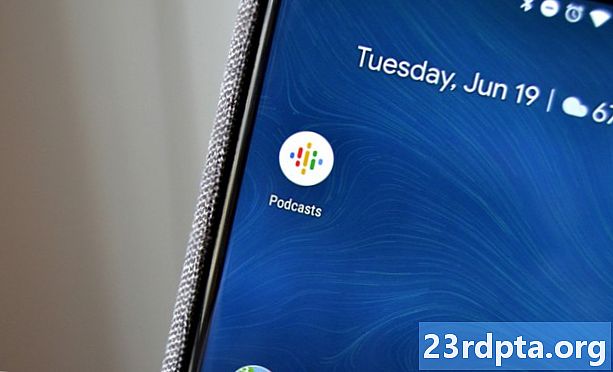תוֹכֶן
- כיצד לחבר מחשב נייד לטלוויזיה עם כבל HDMI
- כיצד לחבר מחשב נייד לטלוויזיה עם כבל VGA
- מה אם למחשב הנייד והטלוויזיה שלי יש יציאות שונות?
- כיצד לחבר מחשב נייד לטלוויזיה באמצעות USB-C
- כיצד לחבר מחשב נייד לטלוויזיה באופן אלחוטי
- טיפ בונוס: השתמש בכונן הבזק מסוג USB

במדריך צעד אחר צעד זה נראה לך כיצד לחבר מחשב נייד לטלוויזיה, כך שתוכל לצפות בנטפליקס, בתמונות החופשה שלך ותכנים אחרים על המסך הגדול. יש לא מעט דרכים לעשות זאת, אך אנו נתמקד בשיטות הפשוטות והשימושיות הנפוצות ביותר.
השיטה המתאימה לך תלויה בכמה דברים שונים כולל היציאות הזמינות בטלוויזיה ובמחשב הנייד שלך. בואו נתחיל.
כיצד לחבר מחשב נייד לטלוויזיה עם כבל HDMI
זו הדרך הפשוטה והקלה ביותר לחבר את המחשב הנייד לטלוויזיה. כל מה שצריך כדי לבצע את העבודה הוא כבל HDMI, אותו תוכלו להגיע באמזון בפחות מ -10 דולר. כבל HDMI יכול להתמודד גם עם אודיו וגם עם וידאו ברזולוציה גבוהה, כך שהוא נהדר להזרמת תכניות הטלוויזיה המועדפות עליכם.
כדי לגרום לזה לעבוד, גם למחשב הנייד וגם לטלוויזיה יש יציאת HDMI. אם הם לא ישנים במיוחד (או סופר חדשים לצורך העניין), יש סיכוי טוב ששניהם יהיו על הסיפון. הפעל את שני המכשירים וחבר אותם באמצעות כבל HDMI. ואז פשוט בחר את כניסת ה- HDMI הנכונה בטלוויזיה בעזרת השלט רחוק וכדאי לך ללכת.
זכור כי בחלק מהמחשבים הניידים יש מיקרו HDMI או יציאת HDMI מיני, כך שתצטרך כבל אחר - תוכל להשיג אותו באמצעות הכפתורים שלמטה. לחלופין, אם כבר יש לך כבל HDMI רגיל, אתה יכול פשוט לקנות מתאם כדי לחסוך קצת כסף. אתה יכול להשיג אותו כאן (מיני HDMI ל- HDMI) וכאן (מיקרו HDMI ל- HDMI).
הוראות שלב אחר שלב:
- חבר את המחשב הנייד לטלוויזיה באמצעות כבל HDMI.
- הפעל את שני המכשירים.
- בחר בכניסה HDMI הנכונה בטלוויזיה עם השלט.
החיבור בין שני המכשירים צריך להיווצר באופן אוטומטי. אבל במקרה וזה לא, עבור אל הגדרות> מערכת> תצוגה וודא שבחרת "טלוויזיה". אתה יכול גם להתאים את הרזולוציה כך שתתאים לזה של הטלוויזיה שלך. פעולה זו נעשית, לחץ על מקש Windows ועל מקש P ואז בחר באפשרות "שכפל".
כיצד לחבר מחשב נייד לטלוויזיה עם כבל VGA

אם יש לך מחשב נייד וטלוויזיה ישנים יותר, סביר להניח שתמצא יציאת VGA בשניהם. תוכלו לבדוק איך נראה כבל VGA ולקנות כאן כבל. VGA אינו טוב כמו HDMI בגלל איכות הווידיאו ברזולוציה נמוכה יותר שהיא מספקת. זה גם עוסק בסמל הווידיאו, מה שאומר שתצטרך כבל נפרד כדי לטפל בשמע.
הפעל את הטלוויזיה והמחשב הנייד שלך ואז חבר אותם באמצעות כבל VGA כמו גם כבל שמע 3.5 מ"מ. השלב הבא הוא ללחוץ על כפתור הקלט בשלט הרחוק שלך (ניתן לכנות גם מקור או AV) ולבחור באפשרות PC או RGB מהרשימה. זה כל מה שיש בזה.
הוראות שלב אחר שלב:
- חבר את המחשב הנייד לטלוויזיה באמצעות כבל VGA.
- חבר את שני המכשירים באמצעות כבל שמע 3.5 מ"מ.
- הפעל את שני המכשירים.
- בחר בכניסה למחשב או RGB בטלוויזיה עם השלט.
החיבור בין שני המכשירים צריך להיווצר באופן אוטומטי. אבל במקרה וזה לא, עבור אל הגדרות> מערכת> תצוגה וודא שבחרת "טלוויזיה". אתה יכול גם להתאים את הרזולוציה כך שתתאים לזו של הטלוויזיה שלך. פעולה זו נעשית, לחץ על מקש Windows ועל מקש P ואז בחר באפשרות "שכפל".
מה אם למחשב הנייד והטלוויזיה שלי יש יציאות שונות?
נניח, למשל, שלמחשב הנייד שלך יש רק יציאת HDMI ולטלוויזיה שלך יש יציאת VGA ישנה. במקרה זה, תזדקק לממיר HDMI ל- VGA כדי לבצע את העבודה. הם יחסית זולים, ומשווקים תמורת 8 דולר באמזון - קבלו אתכם באמצעות הכפתור למטה.
ברגע שיש לך את הממיר, התהליך מאוד פשוט. חבר את כבל HDMI למחשב הנייד שלך ואת כבל VGA לטלוויזיה שלך. ואז פשוט חבר את הקצה השני של כבל VGA לממיר כדי לחבר את שני המכשירים יחד. השלב האחרון הוא לבחור את כניסת המחשב האישי או RGB בטלוויזיה באמצעות השלט הרחוק.
הוראות שלב אחר שלב:
- חבר את כבל ה- HDMI למחשב הנייד שלך.
- חבר את כבל VGA לטלוויזיה שלך.
- חבר את כבל VGA לממיר כדי לחבר בין שני המכשירים.
- הפעל את המחשב הנייד והטלוויזיה.
- בחר בכניסה למחשב או RGB בטלוויזיה עם השלט.
החיבור בין שני המכשירים צריך להיווצר באופן אוטומטי. אבל במקרה וזה לא, עבור אל הגדרות> מערכת> תצוגה וודא שבחרת "טלוויזיה". אתה יכול גם להתאים את הרזולוציה כך שתתאים לזו של הטלוויזיה שלך. פעולה זו נעשית, לחץ על מקש Windows ועל מקש P ואז בחר באפשרות "שכפל".
כיצד לחבר מחשב נייד לטלוויזיה באמצעות USB-C

אם למחשב הנייד שלך יש יציאת USB-C, עומדות בפניך מספר אפשרויות. אתה יכול לחבר אותו לטלוויזיה שלך ישירות באמצעות כבל USB-C, אך ברור שרק אם לטלוויזיה יש יציאת USB-C. פשוט תפוס כבל USB-C, חבר את שני המכשירים זה לזה ובחר את הכניסה הנכונה בטלוויזיה. עם זאת, שים לב שלא כל יציאת USB-C יכולה לשאת אות וידיאו, לכן הקפד לבדוק זאת לפני שקונים כבל USB-C ל- USB-C.
האפשרות השנייה היא לקנות מתאם USB-C ל- HDMI, אותו תוכלו לקבל באמצעות הכפתור למטה. חבר את כבל ה- USB-C למחשב הנייד שלך וכבל HDMI לטלוויזיה. ואז חבר את הקצה השני של כבל HDMI למתאם כדי לחבר את שני המכשירים יחד. לסיום התהליך, בחר בכניסת ה- HDMI בטלוויזיה.
הוראות שלב אחר שלב:
- חבר את שני המכשירים באמצעות כבל USB-C. לחלופין, השתמש במתאם USB-C ל- HDMI.
- הפעל את הטלוויזיה והמחשב הנייד.
- בחר בכניסה המתאימה לטלוויזיה עם השלט, תלוי בכבל בו השתמשת.
כיצד לחבר מחשב נייד לטלוויזיה באופן אלחוטי

אם אינך רוצה להתמודד עם הכבלים המציקים האלה, חיבור המחשב הנייד לטלוויזיה באופן אלחוטי זו הדרך ללכת. אבל אתה זקוק למכשיר הזרמת מדיה כמו ה- Chromecast של גוגל או Roku Streaming Stick Plus כדי לבצע את העבודה. טלוויזיה אנדרואיד תעשה גם כן, כמו שיש בה Chromecast מובנה.
מכשיר Chromecast של גוגל הוא כנראה האפשרות הטובה ביותר שלך, ולמרות שהוא עולה יותר ממשהו כמו כבל HDMI, הוא לא יקר במיוחד עם תג המחיר ההתחלתי שלו בסך 35 דולר - קבל אותו דרך למטה.
כדי להתחיל, חבר את ה- Chromecast לטלוויזיה שלך והגדר אותו. אני לא מתכוון להסביר את תהליך ההתקנה בפוסט הזה, מכיוון שיש לנו מאמר ייעודי לזה - בדוק את זה כאן. לאחר שהכל מוגדר, אתה יכול לשקף כרטיסיות כרום, הסרטונים והקבצים שלך המאוחסנים באופן מקומי במחשב הנייד שלך ואפילו בשולחן העבודה שלך לטלוויזיה. פשוט הפעל את דפדפן ה- Chrome במחשב הנייד שלך, לחץ על סמל התפריט (שלוש נקודות אנכיות) בפינה השמאלית העליונה ובחר באפשרות "הגה". ואז פשוט בחר את התוכן שאליו ברצונך להעביר באמצעות התפריט הנפתח "מקורות" ולחץ על ה- Chromecast אליו תרצה להעביר (אם יש לך יותר מאחד).
הוראות שלב אחר שלב:
- חבר את ה- Chromecast לטלוויזיה והגדר אותו (לחץ כאן להוראות).
- פתח את דפדפן Chrome ולחץ על סמל התפריט בפינה השמאלית העליונה (שלוש נקודות אנכיות).
- בחר את התוכן שברצונך להעביר באמצעות התפריט הנפתח "מקורות".
- בחר את ה- Chromecast שאליו תרצה להעביר.
טיפ בונוס: השתמש בכונן הבזק מסוג USB

אם כל מה שאתה רוצה לעשות זה לבדוק את תמונות החופשה שלך או סרט על המסך הגדול מדי פעם, אתה יכול פשוט להשתמש בכונן הבזק מסוג USB - אין צורך בכבלים או בזרמי מדיה ייעודיים. פשוט העבר את התוכן מהמחשב הנייד שלך ל- USB, חבר את ה- USB לטלוויזיה ובחר את כניסת ה- USB בטלוויזיה כדי להפעיל את הקבצים. אבל כדי לגרום לזה לעבוד, לטלוויזיה שלך צריך להיות יציאת USB ולתמוך בהפעלת קבצים שונים. חלק מהטלוויזיות תומכות רק בקבצי תמונות, בעוד שאחרות יכולות גם להפעיל קטעי וידאו.
הוראות שלב אחר שלב:
- העבר תמונות וסרטונים מהמחשב הנייד לכונן הבזק מסוג USB.
- חבר את כונן ההבזק USB לטלוויזיה שלך.
- בחר בכניסת ה- USB בטלוויזיה.
- בחר את הקבצים שברצונך להציג ולחץ על השמעה.
הנה לכם, אנשים - ככה תוכלו לחבר מחשב נייד לטלוויזיה כדי לצפות בתוכן על המסך הגדול. באיזו שיטה השתמשת?